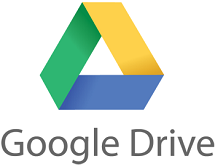
Google Drive 可以做到的事情远远不止于文档处理、档案同步,只要善用 Google Drive 可以“外挂”其他Web App的机制,就可以把 Google Drive 完全当成一个办公室工作系统来使用。
编辑注记:本文转载自電腦玩物。原文链接 Google Drive 文書之外幫你解決辦公室的10大問題教學。作者详细介绍了 Google Drive 的各种高级用法,原文较长,分两篇转载。此篇为下篇,上篇点此链接。
在 Google Drive 中制作流程图
链接应用:Cacoo
方法

“Cacoo” 是线上免费中文版 “Drawing Diagrams” 服务,可以让用户绘制各种流程图、关系图、设计图,例如公司作业流程、办公室平面图、心智图、企划简报、网路布局规划、网站与 iPhone ,Android 界面框架图等等,只要透过简单的拖拉组合,就能非常快速的完成一份图解说明。更超值的是,Cacoo 免费帐号提供了可以储存 25 个私密图表、同时 15 个人线上即时协同编辑的功能。
Cacoo 的绘图编辑界面分成几个大区块,首先最上方为一般编辑列,这里可以还原之前的动作(可以复原到好几十次前),非常好用。另外这里也有复制贴上、插入线条文字、手绘线条、上传图片等等功能,上传图片限制要在 500 KB 以内,只要用 RIOT 软件先缩个图,基本上不是大问题。
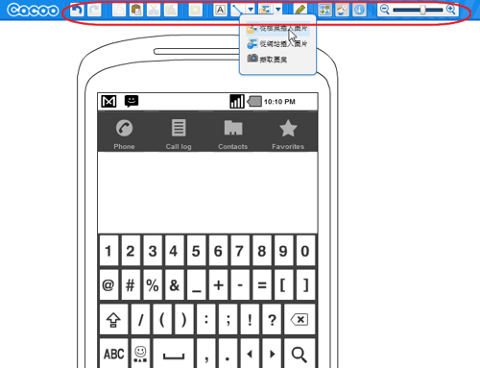
在 Cacoo 中绘制好图表后,可以利用右上方的“储存”功能,存入自己的 Cacoo 线上帐户中,就像我前面提到的,免费帐户可以储存 25 个图表(对非专业用户来说一定足够,不够用时删除旧的即可)。另外也可以把 Cacoo 的图表导出下载,免费帐户“只支持”导出成 PNG 图档,但这也绝对已经足够了。
接下来要进入绘制图表的重头戏了,Cacoo 和其它流程图软体一样,都提供了非常丰富的图库素材,所以基本上我们不用真的自己画,只需要直接拉出素材,将它们组合在一起,非常快的,一个看起来有模有样的平面设计、流程规划、网页草案、网路布局、程序界面就出来啰!

这样的拖拉操作,除了会让图解更加专业,别人更易理解外,其实也一定比你用 Word、PowerPoint、小画家等错误工具自己画要更快。
每个图库里单元素材的预设值不一定符合你的需求,所以当拖拉到主画面上后,可以点击该素材,然后在「设定格式工具列」对话框中,针对里面的文字内容、颜色渐层、框线大小、图层位置等等进行微调,直到你满意为止。
Cacoo 支持的图解素材非常丰富,相信一般流程绘图软件可以做到的它都有支持,甚至还支持了最新的 iPhone、iPad、Android 的 UI 草图设计喔!
Cacoo 是我本来就常常推荐大家使用的一个中文版线上流程图绘制工具,拿来画版面草图也很合用。而透过 Google Drive 的应用连结,我可以直接在Google 云端硬盘里新增我的流程图文件,例如 Cacoo 编辑,但整合在 Google Drive 管理,更加方便。
在 Google Drive 中合并 PDF
链接应用:PDF Mergy
方法
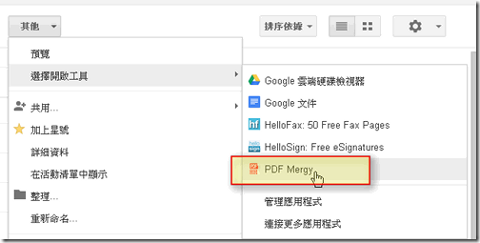
有些时候你在本机电脑不一定很容易做到的事情,反而在Google 云端硬盘里可以非常简单的完成。
例如当你想要合并多个 PDF 文件时,只要把同步到 Google Drive 的 PDF 一一勾选后,选择 PDF Mergy 来合并,还能调整合并顺序,快速又方便。
在 Google Drive 进行档案转档
链接应用:DriveConverter
方法
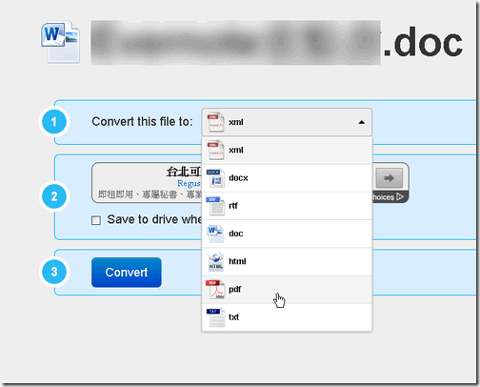
对于把各种文件转成你需要的格式曾经让你很头痛吗?
在 Google 云端硬盘上只要链接这款 DriveConverter 应用,遇到需要格式转换时就把文件开启到 DriveConverter 中,便能快速完成格式转换,支援的格式包含音乐文件、影片文件、文本文件的各种格式互转。
在 Google Drive 上播放音乐专辑
用 Google Drive 制作线上问卷调查
链接应用:Google 表单
方法
最后这个应用,则是你可以直接利用Google Drive 内建的表单功能,来制作线上问卷调查,还能制作成统计图表,快速又方便。

虽然和专业的问卷调查相比, Google Forms 表单功能还有所欠缺,但是以“完全免费”又对一般人来说“可以立刻上手”的需求来看, Google 表单仍然是设计与发布网路问卷调查的好选择之一。
Google Form 表单不仅方便“线上制作”、“线上公开”、“线上填写”,还可以结合内部的 Google 试算表,帮你追踪、记录与统计所有回复,并且归纳成统计图表提供给你参考,很值得有此需求的朋友试试看。
第一步当然就是在Google 云端硬盘中建立一个“新表单”。这时候可以选择问卷的各种范本主题。
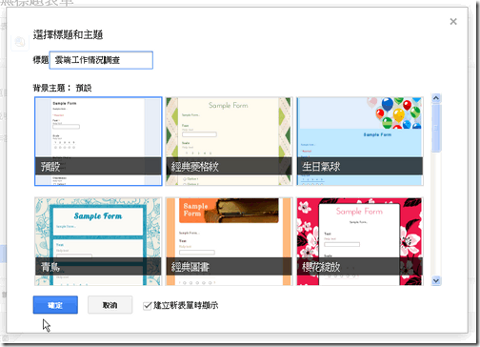
如果需要多人一起编辑同一份问卷调查,可以点击左上方的“文件”-“共用”来分享这份文件给你的合作伙伴。这里和 “Google Docs全新协作功能上线,即时多人编修与对话通讯窗口”的操作一样。多人共同编辑一份表单时,你可以透过颜色标记,看到对方正在编辑哪一道问题,还能透过右方的即时通讯工具来讨论设计过程。
透过编辑功能列中的“回复”选单,你可以随时查看这份问卷调查的各种记录与统计分析。并且你可以指定这份问卷要链接到你的哪一个试算表文件。你可以把多份不同问卷调查,链接到同一个试算表的文件中,每个问卷独立以工作表分页来记录,方便你进行管理。你能随时透过统计图表的方式,查看自己问卷的最新结果。
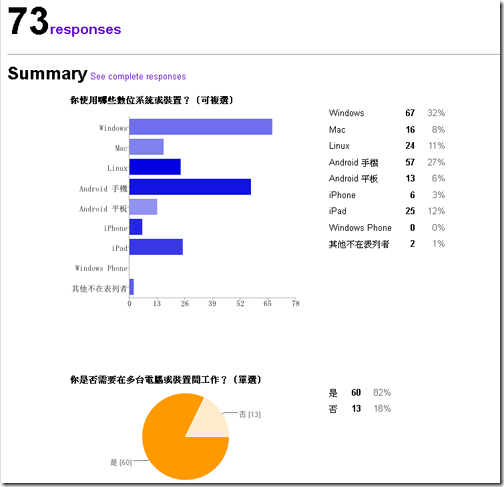
Google 表单包含了各种不同的问题设计,透过“插入”选单,能添加包含单选、复选、选单、数字勾选、文字输入等等不同问题形式。你可以在表单中直接按住某个问题的左方前端,拖曳改变这个问题的顺序位置。你甚至可以直接复制贴上文字形式的项目清单, Google 表单会帮你自动转换成问答题,详细操作可以参考这里的中文影片教学。
你在 Google 表单的每一个新增、修改,都会“即时储存”,完成问卷设计后,点击“传送表单”。就能获得这份问卷调查的“专属网址”,将其分享到网路社群中,就可已邀请大家来一起做问卷了。

如果转贴到 Google 上,甚至可以不用离开 Google ,让其他朋友直接在你的讯息中进行问卷填写喔!。
小结:
你可能会问,上面许多也都有独立的 Web App 应用,不能到各自的线上工具网站去使用同样的功能吗?当然可以,只是关键在于使用流程上的区别。经由Google Drive 做到了一件很重要的事情,把你的电脑文件与这些线上工具无缝的整合在一起:
- 你可以在“任何电脑”打开线上 Google Drive 完成上述工作,即使那台电脑没有安装你的惯用软软件(例如 Photoshop )。
- 所有Web App 以Google 云端硬盘为中心组成办公室作业系统。
- 所有 Web App 编修的文件都在 Google Drive 里同步保存。
不是发散的要你各自去不同线上工具使用,也不需要你在硬盘安装各种软件,经由 Google Drive 的整合,我们只要打开浏览器,进入云端硬盘网页,就可以完成“非常多样化”的办公文件编修与管理需求,不只是文件同步,也不只是文件处理了。




